
Metoda 1: Managementul unității
Spre deosebire de versiunile anterioare de Windows, "duzina" poate interacționa cu unitățile flash rupte în mai multe volume. Puteți să le ștergeți utilizând instrumentul "Management Disk Management:
- Faceți clic dreapta pe meniul Start, selectați opțiunea "Management Disk Management". Dacă elementul lipsește, utilizați cheile Win + R și executați comanda DiskmGMT.MSC.
Citește mai mult: Cum se deschide "Managementul discului" în Windows 10
- Evidențiați unitatea flash USB conectată, deschideți meniul contextual al secțiunii externe, faceți clic pe "Ștergeți Tom". Sunt de acord cu procedura, după salvarea tuturor datelor importante.
- Alternativ scăpați de secțiunile rămase. Când un singur spațiu deblocat este format pe unitate, a cărui volum corespunde dimensiunii complete a unității flash, faceți clic pe ea cu tasta din dreapta și faceți clic pe "Creați un volum simplu". Formați singura partiție față de întregul mediu - "maestrul" deschis va ajuta.
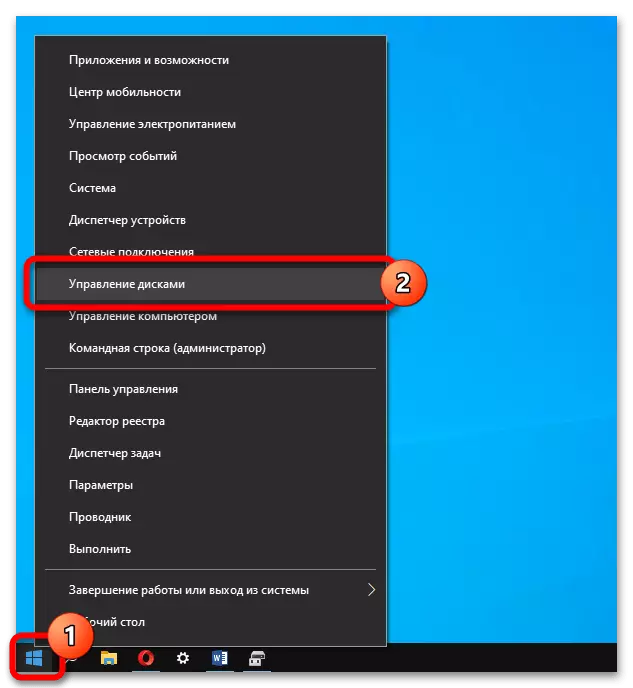
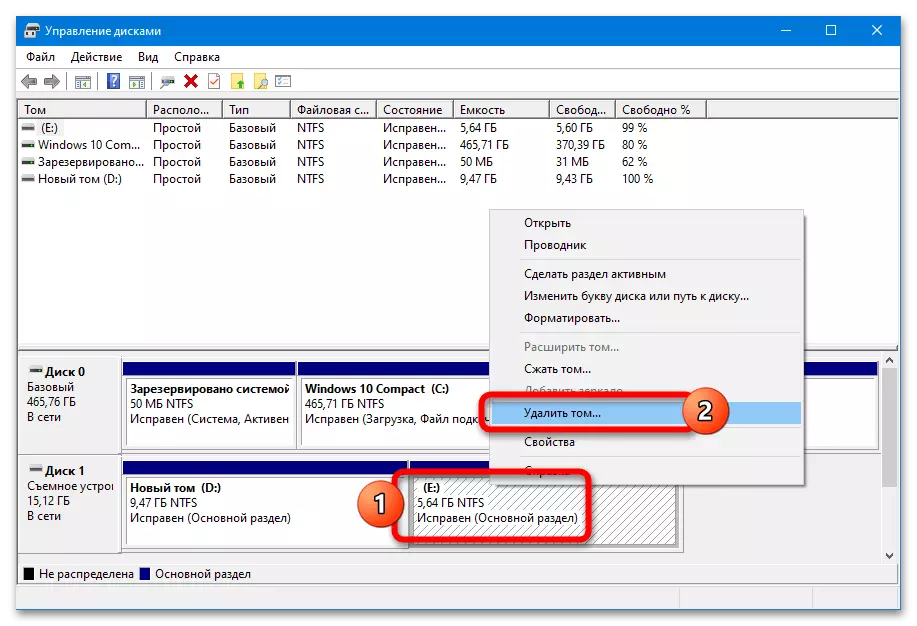
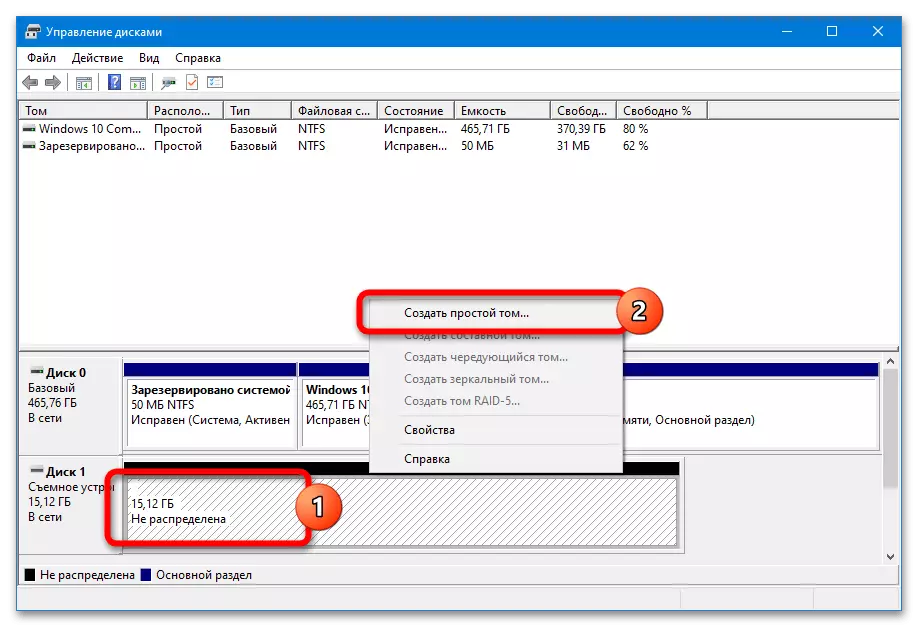
Sistemul nu va permite eliminarea unei singure secțiuni excesive și "Conectați" spațiul eliberat la cel existent - această funcție este implementată într-un software special.
Metoda 2: Diskpart
În versiunile timpurii ale Windows 10, precum și în "opt" și "șapte", este imposibil să lucrăm cu secțiunile de conducere USB prin "Managementul discului". Fără utilizarea unui software terță parte poate fi șters prin intermediul utilitarului Diskpart:
- Rulați CMD cu drepturi de administrator.
Citiți mai multe: Cum să rulați linia de comandă în numele administratorului
- Executați secvențial un astfel de set de solicitări:
diskpart.
Lista discului (în lista construită, determinați unitatea flash USB și verificați numărul său)
Selectați discul N (în loc de numărul n - media)
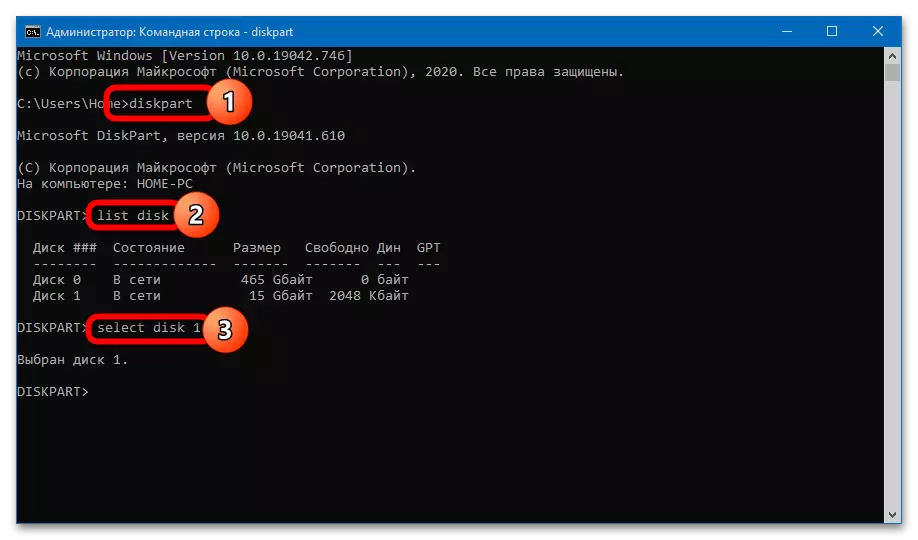
Alte două scenarii de acțiune sunt posibile: ștergerea unei partiții specifice sau imediat. Pentru a scăpa de un volum, trebuie să executați astfel de comenzi:
Lista partiției (formează o listă de secțiuni)
Selectați Partiția N (unde n este numărul volumului eliminat)
Ștergeți partiția.
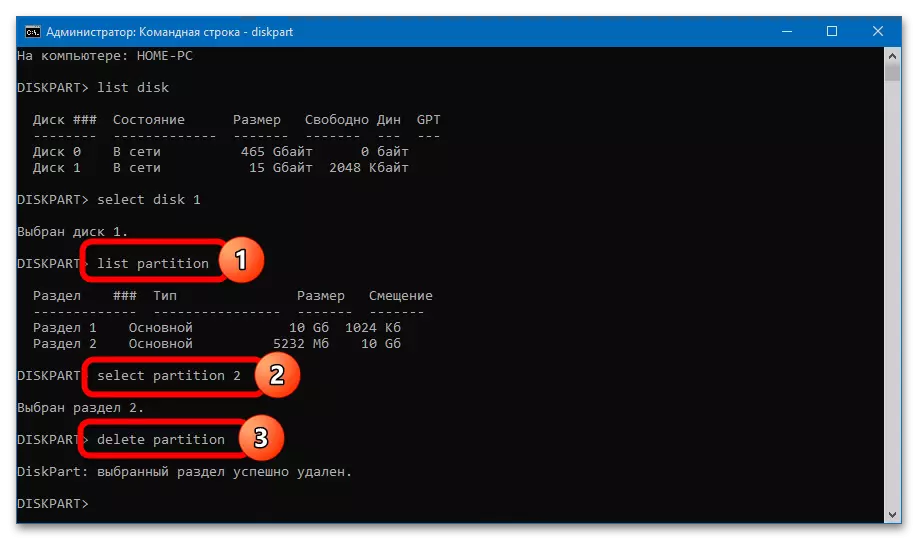
Capacitatea utilă de stocare disponibilă pentru utilizare și afișată în sistemul "conductor" va scădea la dimensiunea secțiunii la distanță - puteți vedea spațiul nealocat în "Managementul Drive".
Pentru a șterge toate secțiunile și pentru a forma unul pe întregul volum al unității flash după selectarea discului N, trebuie să efectuați următoarele comenzi:
Curățați (va salva unitatea din secțiuni, lăsând spațiu neutilizat)
Creați partiția primară.
Selectați partiția 1.
Activ.
FORMAT FS = FAT32 Quick
Atribui.
IEȘIRE
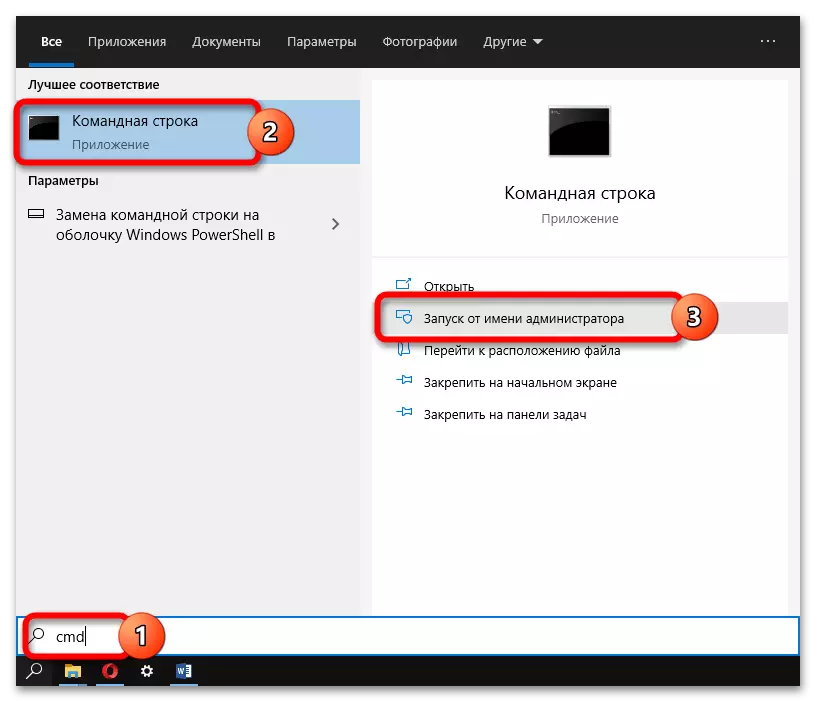
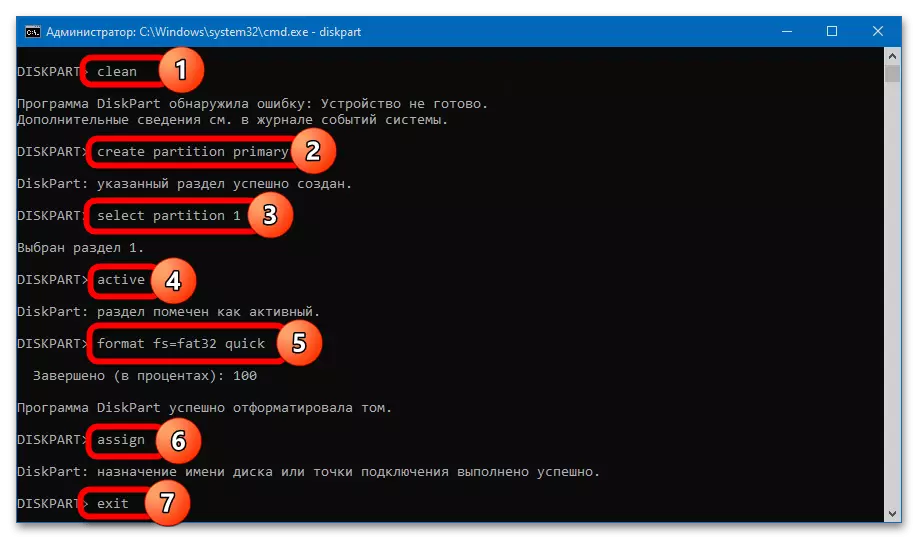
Nu acordați atenție notificării de detectare a erorilor (apare după introducerea solicitării curate). Înainte de a crea un nou volum, transportatorul USB nu va fi afișat în "Explorer".
Ieșirea va primi o unitate flash cu o singură partiție în format FAT32. Dacă este necesară NTFS, fereastra poate fi închisă după ce comanda curată - volum va fi deja ștearsă, formatarea este ușor de realizat și prin "managementul discului".
Metoda 3: Asistent de partiții AomeI
Asistentul de partiții AomeI este un manager convenabil al secțiunilor de hard disk și unități detașabile. Pentru a șterge partiția de pe unitatea flash, urmați acești pași:
- Selectați o unitate USB eliminată pe USB și utilizați opțiunea "Ștergere secțiunea" în operațiile secțiunii.
- Specificați metoda de ștergere - "Ștergeți rapid partiția" (rapid cu capacitatea de a recupera datele) sau "Ștergeți secțiunea și ștergeți datele de la acesta" (este posibilă curățarea completă fără recuperare).
- Faceți clic pe butonul "Aplicați" din colțul din stânga sus al ferestrei programului. Confirmați execuția operațiunii, faceți clic pe butonul "Go".
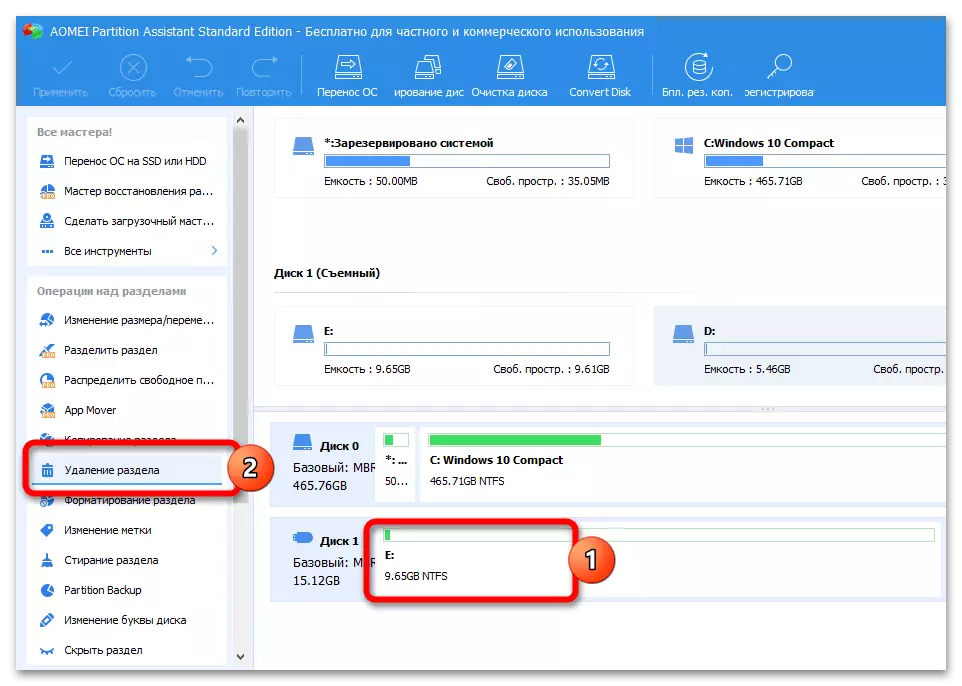
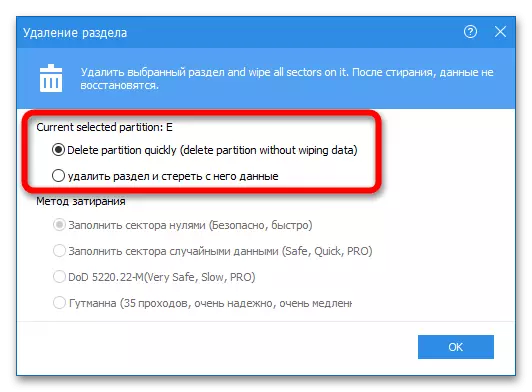
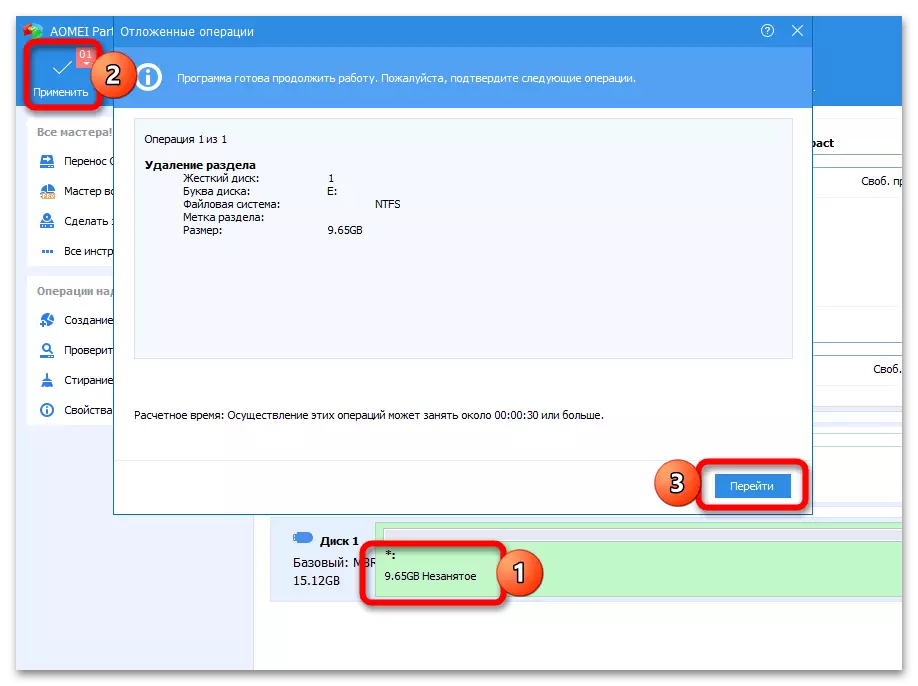
Numai spațiul va fi disponibil pentru utilizare în secțiunile existente. În același timp, programul poate șterge toate secțiunile într-un singur clic - Aceasta va crea un singur volum pe întregul volum al unității flash:
- Evidențiați unitatea, faceți clic pe "Ștergeți toate secțiunile".
- Specificați metoda de măturare (rapidă sau completă), confirmați modificările și executați procesul.
- Dacă programul nu îndeplinește automat formatarea (spațiul va fi etichetat cuvântul "șomer"), utilizați în continuare instrumentul "Crearea secțiunii" - dimensiunea clusterului, formatul sistemului de fișiere și eticheta de volum pot fi specificate.
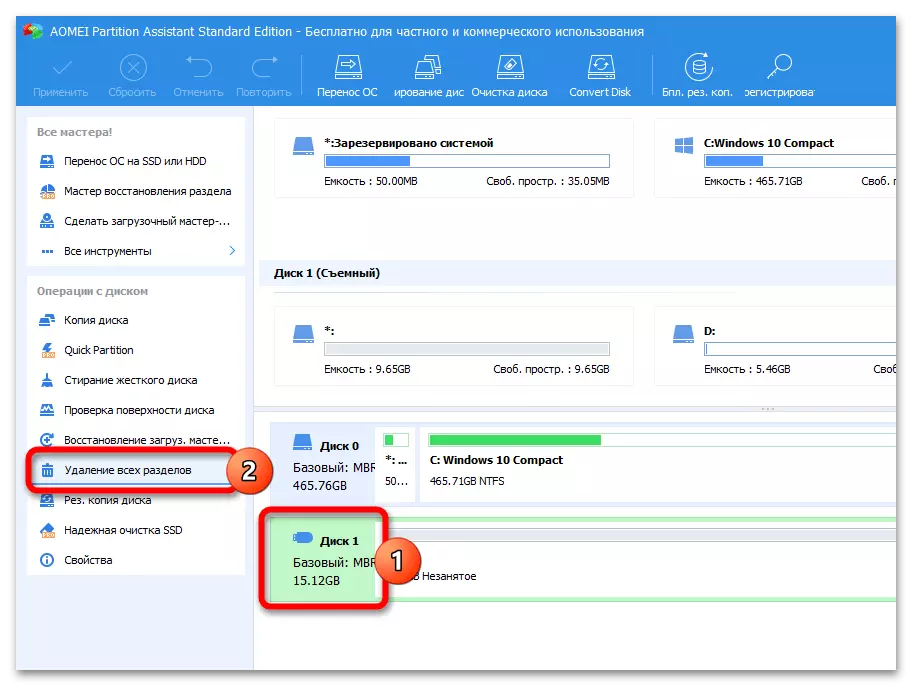
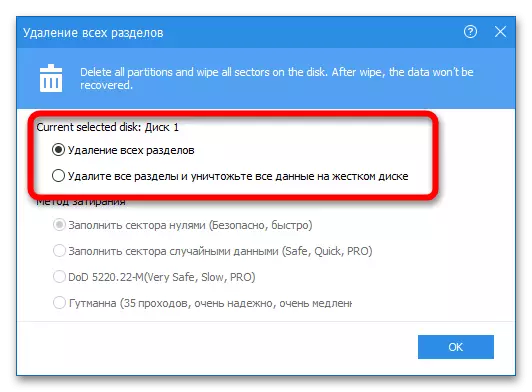
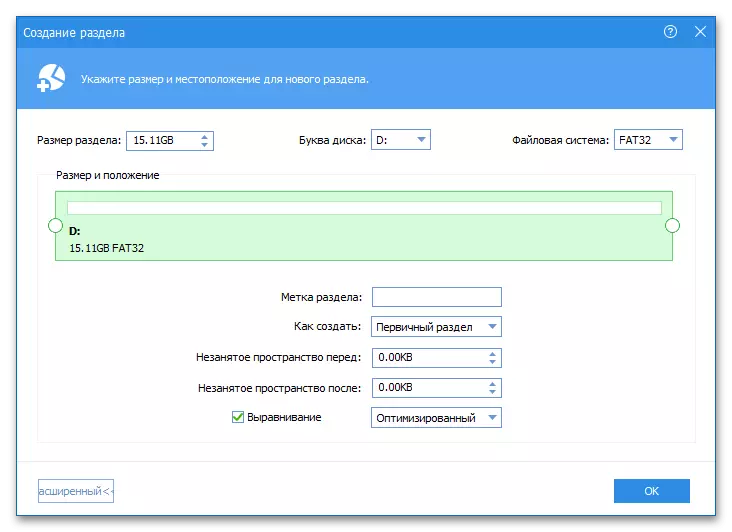
Dacă este necesar, puteți redenumi rapid unitatea flash USB sau o puteți înlocui cu o literă - aceasta se face prin meniul contextual al unității din program.
Metoda 4: Expertul de partiție minitool
Minitool Partition Wizard este un instrument convenabil pentru a lucra cu unitățile USB. Ștergerea partițiilor se efectuează în conformitate cu următoarele instrucțiuni:
- Selectați unitatea flash USB, faceți clic pe butonul inutil la acest lucru, faceți clic pe butonul "Ștergeți partiția" din blocul de gestionare a partiției. Faceți clic pe butonul "Aplicați" pentru a porni procedura.
- Selectați opțiunea "Mutare / redimensionare partiție" pentru a adăuga spațiul eliberat într-o altă secțiune (principală). Deplasați glisorul în blocul "Dimensiune și locație" în poziția din stânga și confirmați modificările.

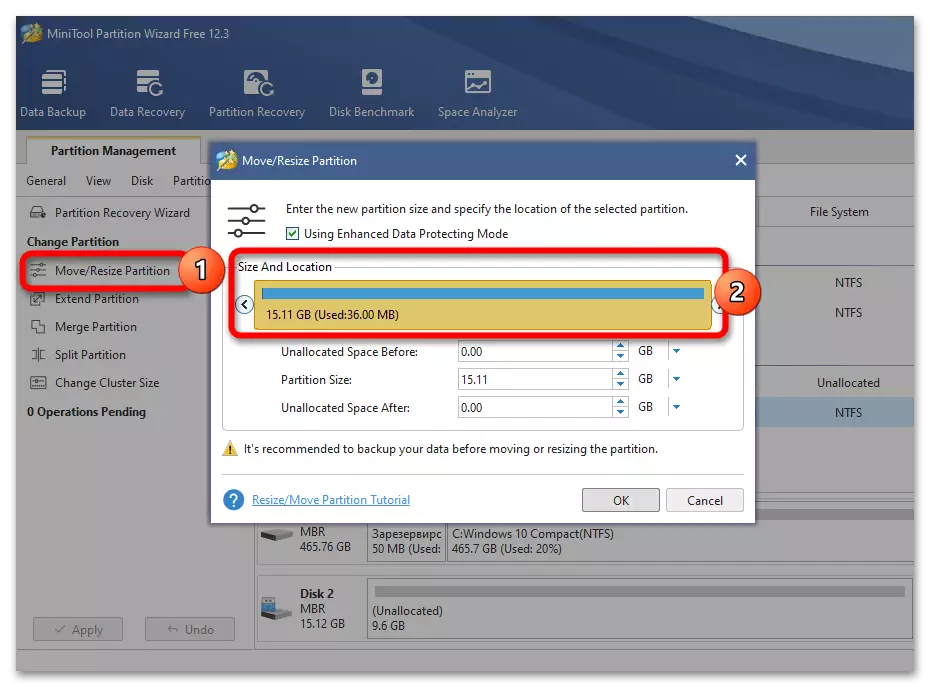
Spre deosebire de instrumentele de sistem "Managementul discului", Expertul de partiție minitool nu face ca acesta să elimine toate secțiunile manual - doar să scapi de extra și "Conectați" un spațiu liber la cel existent.
Metoda 5: Manager Partition Paragon
Paragon Partition Manager este un "management disc" avansat cu funcționalitate avansată și într-o coajă mai plăcută. Algoritmul de utilizare este simplu:
- Evidențiați secțiunea Ștergere, faceți clic pe butonul "Ștergeți partiția".
- Programul afișează structura viitoare a unității flash. Faceți clic pe "Ștergeți acum".
- Dacă o partiție a rămas pe unitate, poate fi extinsă utilizând locul eliberat - Pentru aceasta, selectați Tom, faceți clic pe "Mutare sau redimensionare", trageți cursorul "Noua dimensiune a volumului" în poziția extremă și rulați procesul prin " Schimbați acum ".
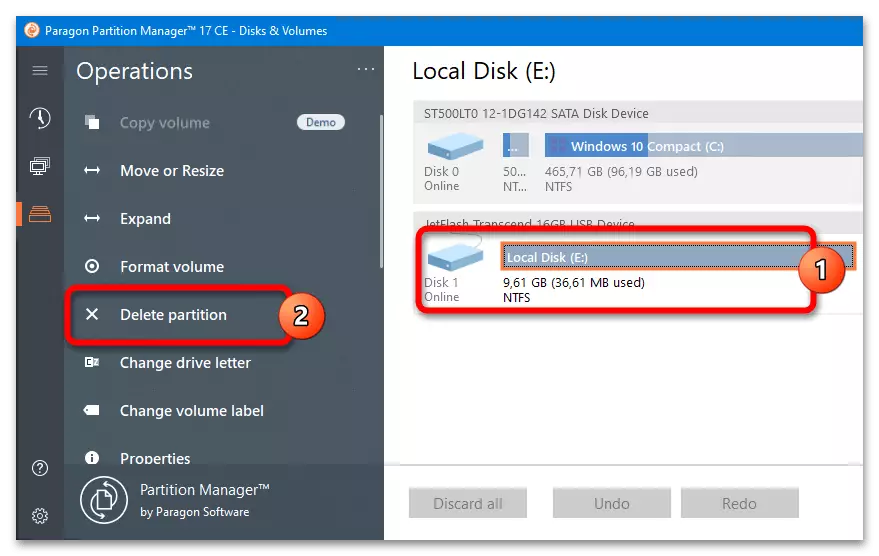
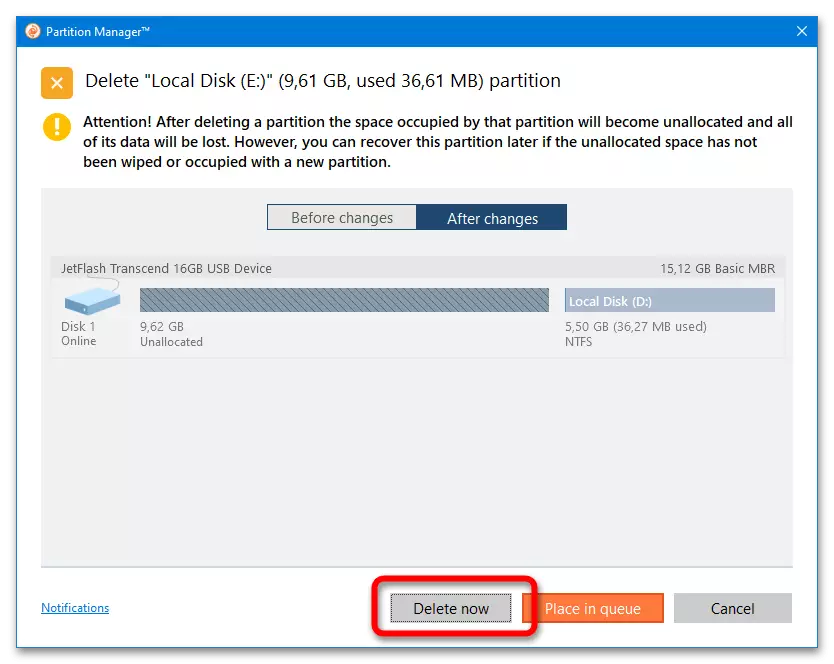
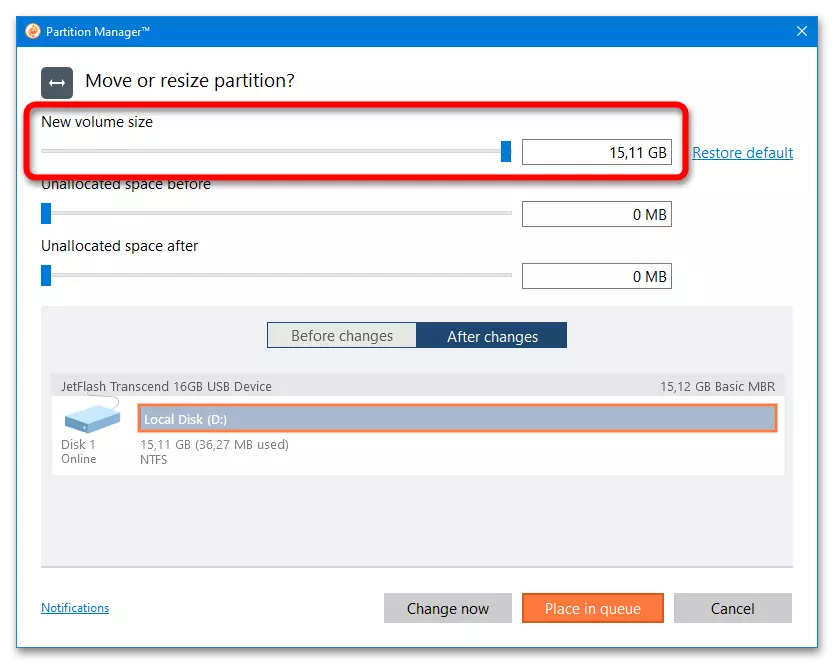
Numele și alți parametri ai suportului media pot fi, de asemenea, modificați prin meniul lateral al programului.
